电脑使用中,突然发现桌面右下角出现提示:“此Windows副本不是正版(This copy of Windows is not genuine)”。不仅桌面背景变成黑色,部分功能也受到限制,甚至系统性能下降。遇到这种情况,不用着急,本文将为你详细分析windows副本不是正版原因,并提供三种简单有效的解决方法,帮助你快速恢复系统正常状态。

一、出现“Windows副本不是正版”提示原因?
出现此提示的根本原因是 系统激活状态异常。无论是Windows 7、Windows 10还是Windows 11,这个提示都意味着当前系统未通过微软的正版验证。主要原因包括以下几种:
1、系统未正确激活
电脑重装系统后,如果未输入有效的产品密钥,或者激活信息被删除,系统就会识别为“未激活状态”。
2、激活文件丢失或损坏
某些清理软件、病毒或系统修复操作可能会误删Windows激活文件,导致系统无法验证正版状态。
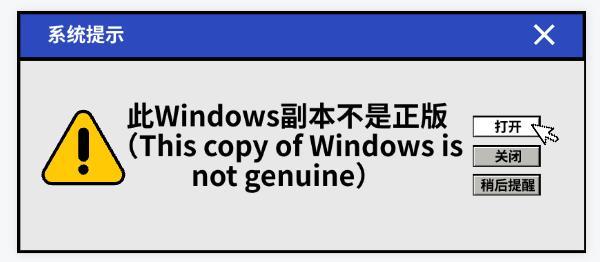
3、盗版系统或无效密钥
使用来路不明的系统镜像或无效的激活密钥,也会导致“此Windows副本不是正版”提示频繁出现。
4、硬件更换导致激活失效
当更换主板、CPU等核心硬件后,Windows会重新验证硬件ID,如果激活信息与硬件不匹配,系统会被判定为非正版。
了解原因后,我们可以根据不同情况,采用以下三种方法来解决问题。
二、Windows副本不是正版解决方法
方法一:重新激活Windows系统
1、打开系统激活设置
Windows 10/11用户可进入:
【设置】→【更新和安全】→【激活】
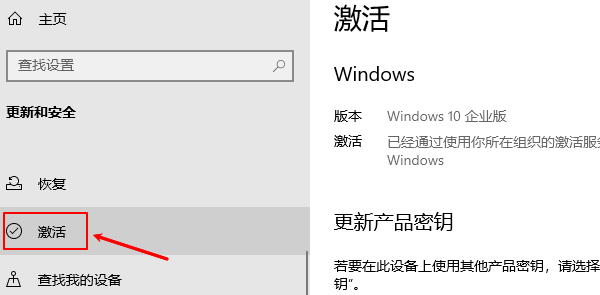
Windows 7用户可右键点击“计算机”→【属性】,查看激活状态。
2、输入正版产品密钥
点击“更改产品密钥”,输入正版序列号(通常位于电脑背面贴纸或购买凭证中)。
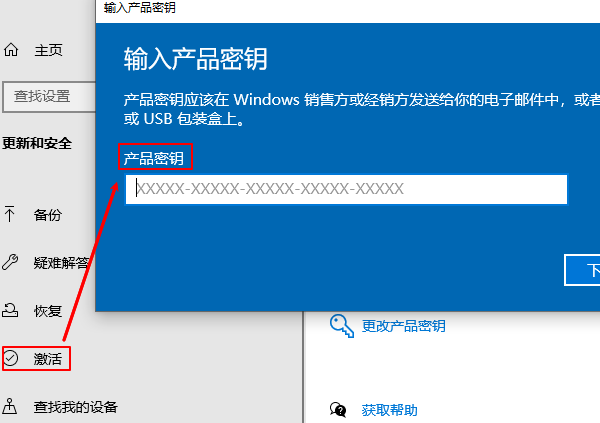
3、联网自动激活
确保电脑已连接互联网,系统会自动与微软服务器通信完成验证。
如果激活成功,“此Windows副本不是正版”的提示会自动消失,桌面恢复正常背景。
小贴士:如你购买的是品牌电脑(如戴尔、联想、华硕),其系统通常自带OEM正版序列号,可自动激活;若激活失败,可联系品牌售后协助。
方法二:更新系统并修复授权文件
部分用户的系统激活信息在更新过程中丢失,导致验证失败。此时可以通过系统更新和修复授权文件的方式解决:
1、运行系统更新
打开【设置】→【更新和安全】→【Windows更新】,点击“检查更新”,安装所有可用更新。
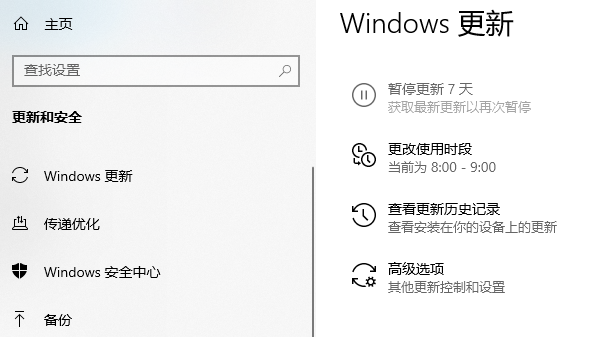
更新过程中系统会自动验证激活文件,并修复损坏的授权组件。
2、修复系统文件
如果更新无效,可在命令提示符中输入以下命令:
sfc /scannow
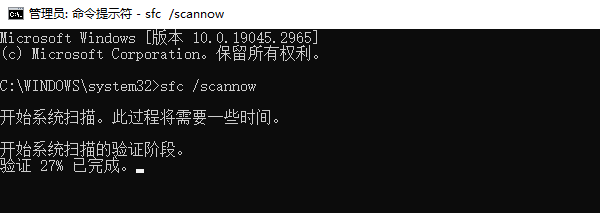
此命令会自动扫描并修复系统中的损坏文件。
3、使用驱动管理工具辅助检测
有时由于系统文件与硬件驱动不匹配,也会引发激活异常。可以通过 “驱动人生” 检测系统环境,修复兼容性问题,让系统恢复稳定运行。

 好评率97%
好评率97%  下载次数:4827415
下载次数:4827415 ①、点击上方按钮下载安装,然后打开驱动人生,点击【全面诊断】的“立即诊断”选项;
②、软件会自动检测当前电脑存在的故障问题,用户点击“全面修复”选项便可批量安装驱动以及修复电脑存在的问题。
方法三:使用命令提示符修复激活状态
有时候系统激活文件被损坏,可通过命令行重新注册激活信息:
1、以管理员身份运行命令提示符
在搜索栏中输入“cmd”,右键选择“以管理员身份运行”。
2、输入以下命令并回车执行:
slmgr /rearm

此命令用于重置Windows激活状态,重新加载授权文件。
3、重启电脑
执行命令后,重启电脑即可清除“此Windows副本不是正版”的提示。
注意:该方法适用于系统激活文件临时损坏或缓存异常的情况,若系统根本未激活,仍需使用有效密钥重新激活。
以上就是电脑显示windows副本不是正版,三种方法快速解决。当你遇到网卡、显卡、蓝牙、声卡等驱动问题时,可以使用“驱动人生”进行检测和修复。



